Daha önce Exchange Intelligent Message Filtering kullanarak spam mailleri nasıl engelleyebileceğimizi incelemiştik. Exchange Server gelen maillerin spam olup olmadığına bizim belirlediğimiz bir hassasiyet değerine (Spam Confidence Level) göre karar verir. SCL 1-9 arasında tanımlanır. SCL değerine karar verirken organizasyonumuzda istatistiksel testler yapmamız gerekir. Çünkü düşük değerler çok sayıda mail filtreleyerek spam olmayan maillerin de filtrelenmesine neden olabilir. Aynı şekilde yüksek değerler de istediğimiz ölçüde spam filtresi yapamayabilir. Sizlerden gelen istekler üzerine bu makalemizde testlerimizi yapabilmemiz için outlook üzerinde SCL değerlerini nasıl görüntüleyebileceğimizi göreceğiz.
Outlook üzerinde maillerimizi görüntülerken varsayılan olarak maillerin SCL değerini gösteren herhangi bir başlık göremeyiz. Inbox (gelen kutusu) klasörünüzde görüntülenen varsayılan başlıklar FROM, SUBJECT, RECEIVED ve SIZE dır.
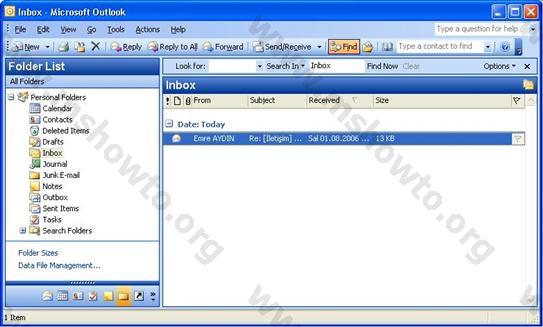
Şekil- 1
Bu başlıklar arasına SCL’i eklersek spam olarak tanımlayabileceğimiz bir mailin intelligent message filtering den nasıl geçtiğini görebiliriz. Ya da junk mail klasörüne düşmemesi gerektiği halde junk mail klasöründe bulduğumuz bir mailin SCL değerinin ne olduğunu görebilir, bunlara göre exchange üzerindeki SCL değerimizi belirleyebiliriz.
Outlook folderları içine SCL başlığını ekleyebilmek için formlardan yararlanacağız. Aşağıdaki linkden gerekli custom form dosyasını (SCL.RAR) indirebilirsiniz.
/images/articles/2009/excsclrating/scl.rar
Daha sonra sırasıyla aşağıdaki işlemleri uygulayalım:
1- İndirdiğiniz form dosyasını winrar ile açtıktan sonra %programfiles%\Microsoft Office\OFFICE11\FORMS\1033 klasörüne kopyalayın. (verilen dizin outlook 2003 içindir)
2- Outlook’u açın tools | options | other | advanced options | custom forms | mange forms – menüsüne girin.
3- Install a tıklayın ve daha önce indirdiğiniz SCL.CFG dosyasını seçerek OK’ e tıklayın. Açtığınız menüleri onaylayarak kapatın. (Şekil- 2)
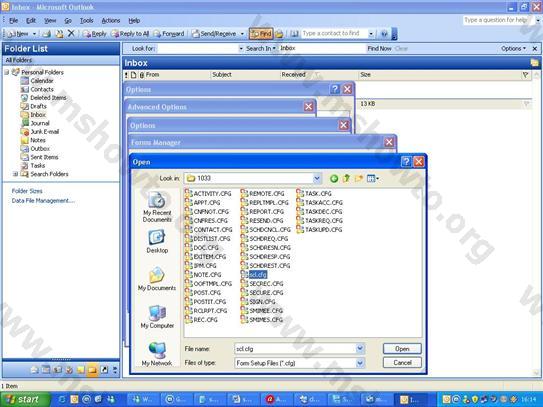
Şekil- 2
4- Inbox’ klasörünüzü seçtikten sonra şekil 3’teki gibi sütün başlıklarına sağ tıklayıp FIELD CHOOSER ‘ı seçin.
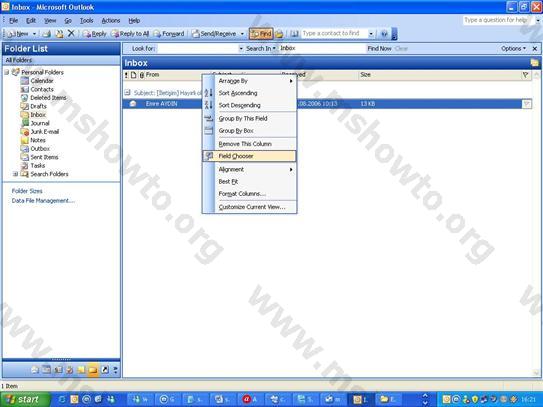
Şekil -3
5- Field Chooser menüsünde drop downbox içerisinden FORMS’u seçin. (Şekil- 4)
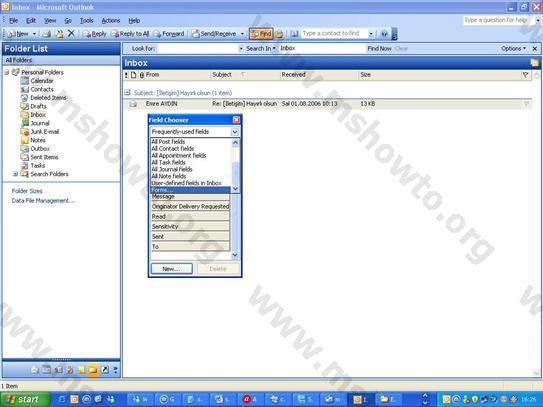
Şekil- 4
6- SCL Extention Form’u seçip ADD butonuna tıklayın. (Şekil- 5) Close ‘a tıklayın.
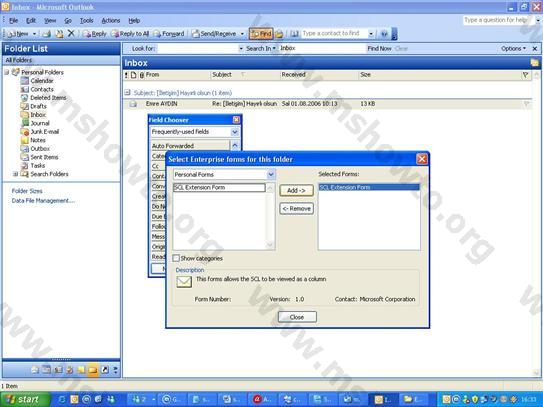
Şekil- 5
7- Field Chooser menüsü içerisinde SCL butonu belirecektir. Bu butonu tıklayıp mouse ile sürükleyerek diğer başlıklar arasına yerleştirin. (Şekil- 6)
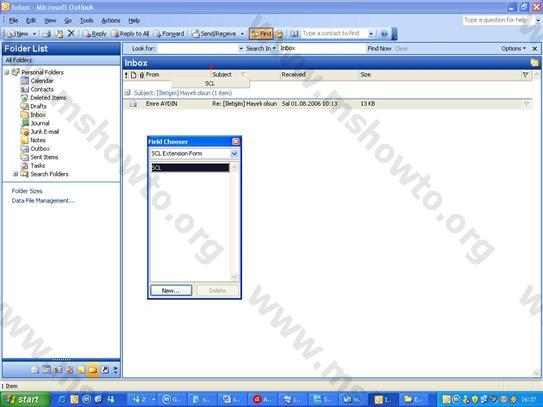
Şekil- 6
Artık Inbox içerisine gelen tüm maillere ait SCL değerlerini gözlemleyebilirsiniz. Diğer outlook klasörleri için de aynı işlemi yapmanız gerekiyor.
Tüm bu işlemler sonucunda Exchange Server’ınızda Intelligent Message Filtering konfigüre ettiyseniz; gelen maillerin SCL değerlerini outlook’tan takip edebilir ve spam olup olmadığına karar verdikten sonra; organizasyonunuza ait uygun SCL değerlerini tespit edebilirsiniz.
Bu konuyla ilgili sorularınızı alt kısımda bulunan yorumlar alanını kullanarak sorabilirsiniz.
Referanslar
–

